Звуковая студия на столе
Панель инструментов
Рис. 3.10. Панель инструментов
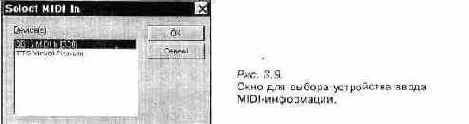
> Print — печать настроек редактируемого звукового банка;
> Toggle Full Screen — развернуть программу на полный экран (заголовок окна и главное меню будут недоступны);
> Toggle Full Tree — развернуть дерево звукового банка;
> Velocity Range — отображать в правой верхней части окна специальное поле для управления распределением сэмплов, инструментов или пресетов по скоростям нажатия клавиш,
Некоторые из кнопок являются недоступными до тех пор, пока не появится практическая возможность их использования при работе с конкретными объектами звукового банка.
Ниже при изучении меню программы мы еще рассмотрим все эти команды более подробно, ведь все кнопки, расположенные в панели инструментов, дублируют некоторые из команд меню.
На рис. 3.8 видно, что под панелью инструментов расположено поле для управления MIDI-манипуляторами (MIDI Controller Bar). Вполне возможно, что на экране вашего монитора этот и еще некоторые элементы интерфейса расположены в других частях главного окна. Ничего необычного в этом нет, в Vienna SoundFont Studio 2.1, как и во многих других современных программах, интерфейс является гибким: пользователь при помощи мыши может переместить органы управления в любое удобное для него место. Кроме того, программа может самостоятельно оптимально располагать элементы интерфейса, учитывая при этом установленное разрешение.
Вернемся к панели MIDI-манипуляторов. Если вы захотите послушать звучание редактируемого пресета с тем или иным эффектом, при помощи ниспадающего списка, расположенного в левой части панели, выберите интересующий вас манипулятор и задайте его положение цифрой от 0 до 127 (в поле MIDI controller value) или при помощи движка (MIDI controller value slider).
На рис. 3.8 ниже панели MIDI-манипуляторов расположено дерево звукового банка SoundFont Tree view, которое служит для отображения и редактирования его структуры. Вы можете импортировать или экспортировать сэмплы из банка, создавать инструменты на базе сэмплов и пресеты на базе инструментов.
Дерево состоит из трех основных ветвей (секций): сэмплов (Sample Section), инструментов (Instrument Pool) и пресетов (Preset Section).
Такой элемент управления не является чем-то необычным. Дерево — это стандартный элемент MS Windows, который, как правило, служит для перемещения по файловой структуре. Поэтому «лазанье» по дереву звукового банка не
должно вызывать у вас никаких трудностей. При перемещении по дереву звукового банка на некоторых уровнях иерархии нажатием правой кнопки мыши можно вызвать всплывающее меню, содержащее команды для работы с объектами банка. Содержание меню будет различным для разных секций и уровней иерархии. Все его пункты дублируют одноименные команды главного меню (Options), которым посвящен отдельный раздел. Находясь в секции сэм-плов или инструментов, можно добраться до самого низкого уровня иерархии — сэмплов. Щелчок по значку, символизирующему сэмпл, эквивалентен команде Options > Sample > Loop.
Состав всех остальных органов управления главного окна зависит от уровня вашего положения на дереве SoundFont. Они предназначены только для одной цели — доступ к настройкам текущего объекта звукового банка.
Справа от дерева банка расположено окно Key/Velocity Range View, предназначенное для отображения зон действия сэмплов, инструментов или пре-сетов. Переключение между режимами отображения Key Range View и Velocity Range View осуществляется нажатием соответствующих кнопок панели инструментов (Key Range, Velocity Range) или при помощи пунктов меню View > Key Range и View > Velocity Range.
Окно Key Range View содержит изображение MIDI-клавиатуры и позволяет осуществлять привязывание объектов SoundFont 2.0 (под объектами мы понимаем сэмплы, инструменты или пресеты) к определенным группам клавиш в соответствии с принципами мультисэмплинга и многослойное™. Как вы уже знаете, эти технологии разработаны в основном для того, чтобы приблизить качество звучания сэмплера к звучанию реальных инструментов.
Кроме того, что тембр звучания реальных инструментов зависит от высоты звука, существует одна тонкость: тембр зависит также и от уровня громкости, который, в свою очередь, зависит от скорости нажатия клавиши (Velocity) MIDI-клавиатуры. При разработке формата SoundFont 2.0 был учтен и этот момент. Существует возможность привязки объектов к диапазонам скоростей нажатия клавиши. При этом принципы мультисэмплинга и многослойно-сти остаются в силе. Поле Velocity Range View вместо изображения MIDI-клавиатуры содержит шкалу громкости, представляющую собой полоску, цвет которой плавно переходит от голубого в темно-синий. Максимальная скорость нажатия клавиши (а значит и максимальная громкость) соответствует темно-синему (правому) концу полоски, тишина — голубому.
Окна Key/Velocity Range View служат не только для отображения и редактирования диапазонов действия объектов SoundFont 2.0, но и для звукоизвле-чения, путем щелчка мышью по MIDI-клавишам или по шкале громкостей.
Диапазоны распределения объектов SoundFont по MIDI-клавишам или громкости легко изменить при помощи мыши. Ухватитесь за прямоугольничек, символизирующий начало или конец диапазона, и перетащите его на новое место.
Все поля, расположение ниже окон SoundFont Tree и Key/Velocity Range View, являются частью одного окна Generator View (отображение настроек генератора — тех самых воображаемых регуляторов, о которых мы говорили при анализе структуры EMU8000). С помощью опций именно этого окна вы будете настраивать звучание инструментов'И пресетов. Подробно об этом нам еще предстоит поговорить, ведь окно Generator View является основой программы.
При помощи мыши вы можете легко изменить размеры полей окна Generator View по своему усмотрению.
Есть еще один элемент главного окна — строка статуса (Status Bar), которая служит для отображения текущего состояния программы.
На этом наше первое знакомство с главным окном программы заканчивается. Перейдем к подробному описанию работы с Vienna SoundFont Studio 2.1 и начнем с главного меню программы, которое состоит из семи пунктов:
> File — операции с файлами;
)•" Edit — редактирование;
> View — отображение;
> Options — опции;
> MIDI Keyboard — команды и настройки MIDI-интерфейса;
^ Tools — вспомогательные инструменты;
)•* Help — помощь.
3.3.2. Меню File — работа с файлами
Средства меню, позволяющие проводить операции с файлами, внешне напоминают аналогичные средства других программ. Специфика состоит в достигаемых с их помощью результатах.
Команда Open — загрузить с диска уже существующий банк (рис. 3.11).